Skelbimas
 „Internet Explorer 8“ yra geriausia „Microsoft“ žiniatinklio naršyklė dar. Skirtingai nuo kai kurių ankstesnių versijų, „Internet Explorer 8“ iš tikrųjų konkuruoja „Firefox“ 4 puikūs „Firefox“ įrankiai, kurie nėra priedai Skaityti daugiau , ir kadangi standartinė versija yra „Windows 7“, jos populiarumas tik augs, žmonėms pereinant prie naujos „Microsoft“ operacinės sistemos.
„Internet Explorer 8“ yra geriausia „Microsoft“ žiniatinklio naršyklė dar. Skirtingai nuo kai kurių ankstesnių versijų, „Internet Explorer 8“ iš tikrųjų konkuruoja „Firefox“ 4 puikūs „Firefox“ įrankiai, kurie nėra priedai Skaityti daugiau , ir kadangi standartinė versija yra „Windows 7“, jos populiarumas tik augs, žmonėms pereinant prie naujos „Microsoft“ operacinės sistemos.
„Internet Explorer 8“ patobulinimai dar nereiškia, kad jis nėra apsaugotas nuo retkarčiais kylančio bumo. Nors dauguma „IE8“ vartotojų mielai ja naudosis be jokių problemų, tai, kad skaitote šį straipsnį, tikriausiai reiškia, kad nesate iš tų laimingų kemperių. Jūs esate viena iš nelaimingų sielų, kuriai reikia pataisyti sugadintą „Internet Explorer“.
Tačiau turiu gerų naujienų - išmokti taisyti „Internet Explorer 8“ nėra sunku. Šiame vadove pateiksiu veiksmus, reikalingus pataisyti „Internet Explorer“, pradedant nuo paprasčiausio taisymo ir baigiant visišku programos įdiegimu iš naujo.
1 veiksmas - patikrinkite antivirusinę ir užkardą
Manote, kad kadangi „Internet Explorer 8“ yra standartinė „Windows 7“ programa, antivirusinės programos neturėtų priežasties su ja prieštarauti. Teoriškai tai tiesa, tačiau antivirusinės programos yra sudėtingos ir kyla konfliktų. Tas pats pasakytina ir apie ugniasienes. Ir antivirusinė, ir užkardą 5 patarimai, kaip apeiti savo mokyklos užkardą ir kaip ji gali jus sugadintiTikriausiai tai nėra gera idėja, tačiau jei tikrai reikia žinoti, kaip apeiti mokyklos ugniasienę, išbandykite keletą būdų. Skaityti daugiau programos nutraukia interneto naršyklės funkcijas, jei, jų manymu, interneto naršyklė kelia grėsmę.

Nustatyti, ar tai yra problema, labai paprasta - tiesiog trumpam išjunkite antivirusinę ar užkardos programą ir iš naujo įkelkite „Internet Explorer 8“. Jei ji vis tiek neveikia, galite nurašyti šią galimybę ir pereiti prie kito veiksmo. Jei „Internet Explorer 8“ veikia, turite išsiaiškinti, kas sukelia konfliktą.
Kiekvienos atskiros antivirusinės ir užkardos programos diagnozavimas paprasčiausiai nepatenka į šio straipsnio taikymo sritį, tačiau dauguma tokių programų turi galimybę pašalinti programą iš bus užblokuotas ir „Internet Explorer 8“ įtraukimas į pašalinimų sąrašą išspręs jūsų problemą - nors tai galėtų sukelti saugos problemų, jei kenkėjiška programa kada nors užgrobtų internetą „Explorer 8“.
Arba galite pabandyti iš naujo įdiegti antivirusinę ar užkardos programinę įrangą.
2 veiksmas - patikrinkite savo priedus
„Internet Explorer 8“, kaip ir visos šiuolaikinės žiniatinklio naršyklės, suteikia galimybę įdiegti plėtinius, vadinamus papildiniais. Priedo programinė įranga teoriškai pagerina „Internet Explorer 8“ pridedant nestandartinių funkcijų. Tačiau, jei priedas yra blogai užprogramuotas arba dėl kokių nors priežasčių netinkamai įdiegia, tai gali sukelti rimtų problemų.
Jei norite sužinoti, ar tai reikia taisyti, turite vienu metu paspausti „Windows“ klavišą ir R. Atidaromas langas Vykdyti. Įveskite tekstą iexplore -extoff į teksto lauką ir spustelėkite Bėk.
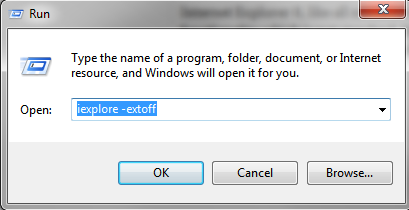
Jei „Internet Explorer 8“ dabar veikia be leidimo, žinote, kad vieną iš jūsų priedų reikia taisyti arba pašalinti. Įjunkite priedus po vieną, kad pamatytumėte, ar vienas iš priedų sukelia pakartotines problemas.
Spustelėkite Įrankiai ir tada Tvarkykite priedus. Įsitikinkite, kad visi priedai yra išjungti, tada uždarykite „Internet Explorer 8“. Iš naujo atidarykite „Internet Explorer 8“ naudodamiesi įprasta nuoroda ir po vieną įgalinkite priedus. Suradę priedą, kuris pakartoja problemas, galite pabandyti iš naujo įdiegti arba tiesiog ištrinti.
3 žingsnis - grįžkite į numatytuosius nustatymus, kapitonas!
Jei du ankstesni veiksmai nepalengvina „Internet Explorer 8“ už jus, turėsite pabandyti atkurti numatytąją „Internet Explorer“ būseną. Tai grąžina parametrus į panašias sąlygas.
Tai galite pasiekti atidarę savo valdymo skydą, tada atidarę meniu Tinklas ir internetas. Spustelėkite interneto nustatymai tada spustelėkite Pažengęs skirtukas (tolimiausias skirtukas kairėje). Lango apačioje matysite Atstatyti mygtuką. Spustelėkite jį ir viskas turėtų būti gerai.
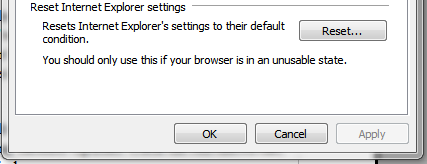
Tačiau jei vis tiek kyla problemų, turėsite iš naujo įdiegti. Tai sudėtingas kelių etapų procesas, tačiau nesijaudinkite - „MakeUseOf“ jau turi išsamų vadovą, kuriame aprašoma kaip iš naujo įdiegti „Internet Explorer 8“ Kaip iš naujo įdiegti „Internet Explorer“ ir kodėl Skaityti daugiau .
Matthew Smith yra laisvas rašytojas, gyvenantis Portlando Oregone. Jis taip pat rašo ir redaguoja „Digital Trends“.

